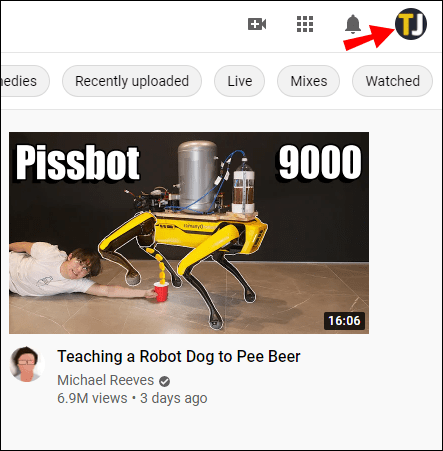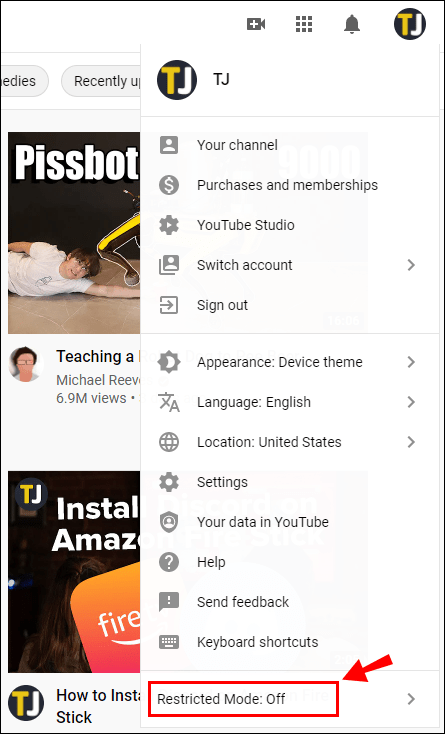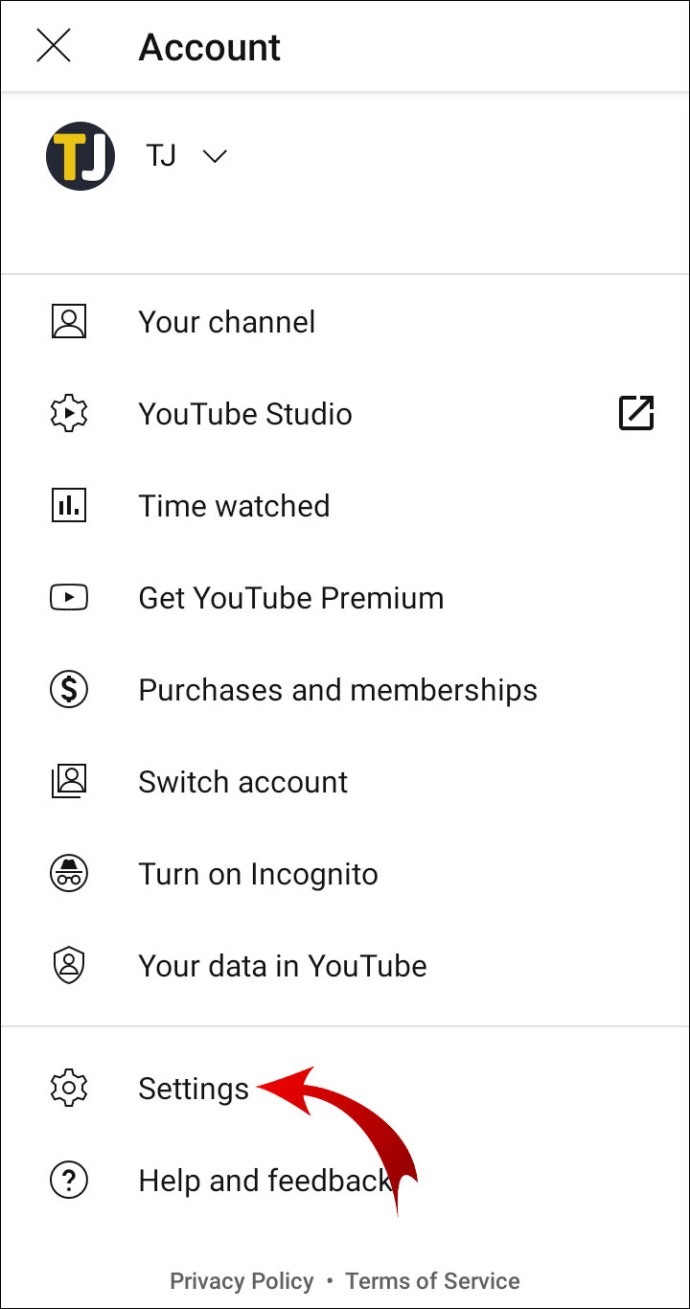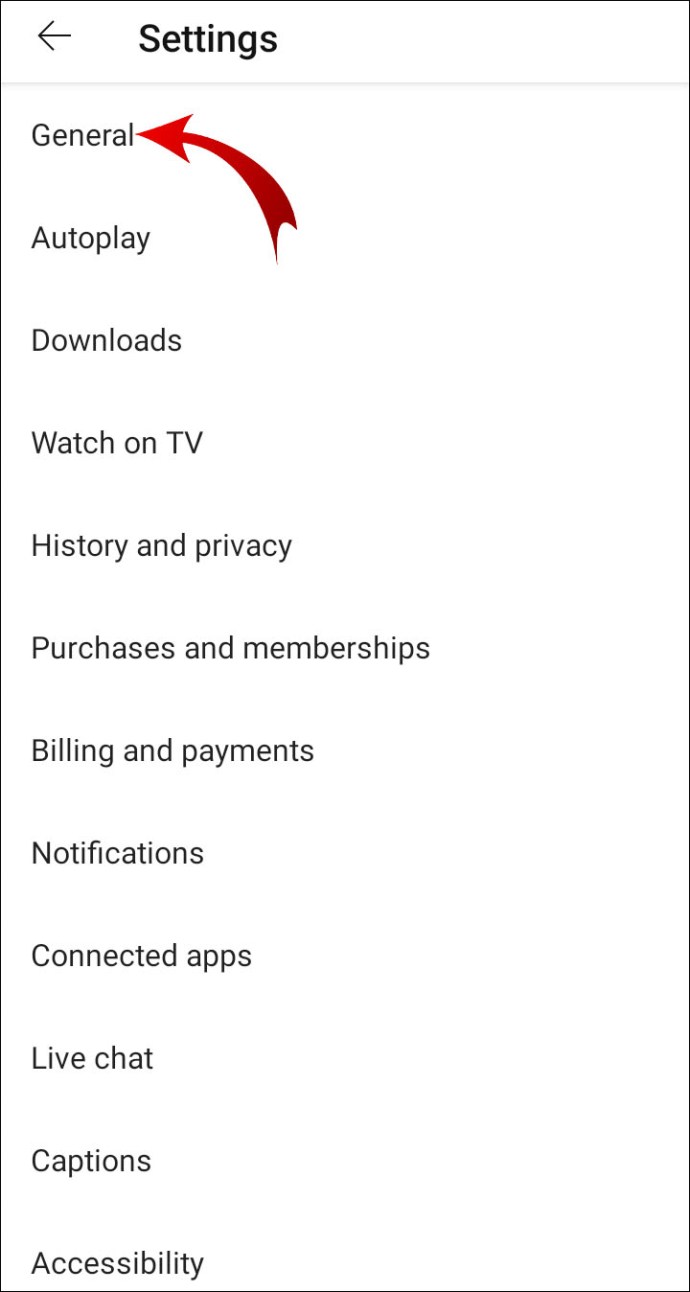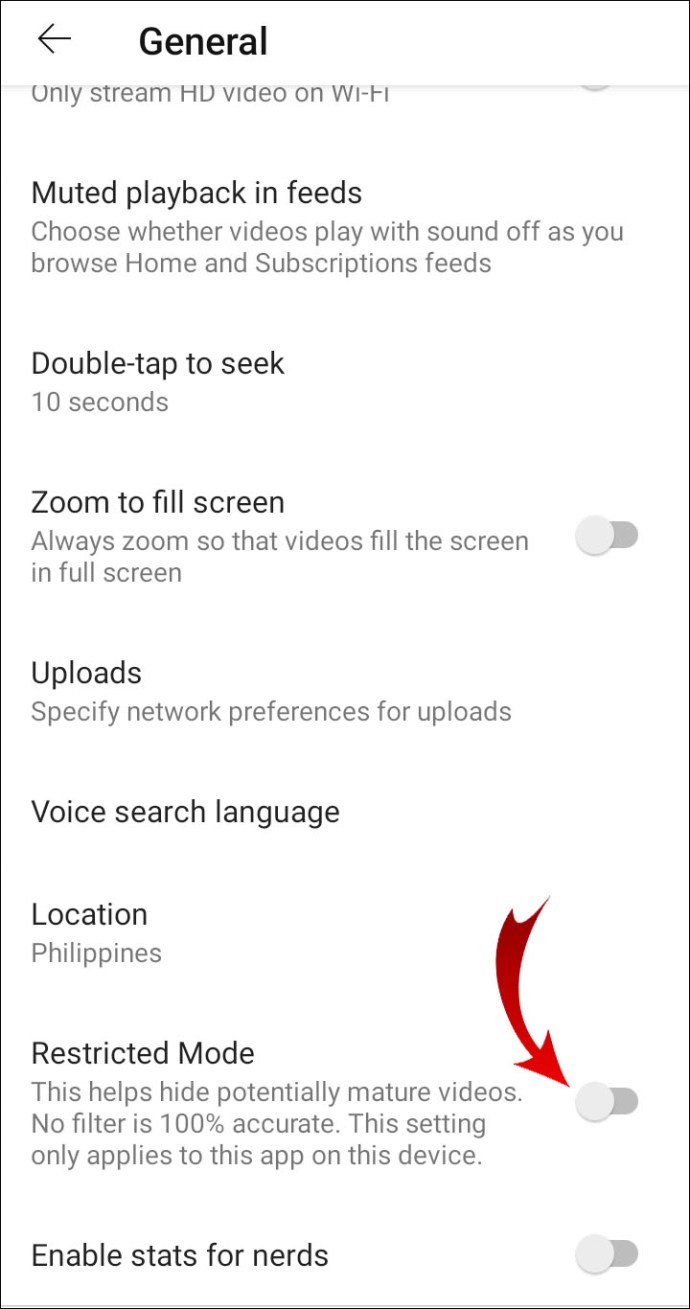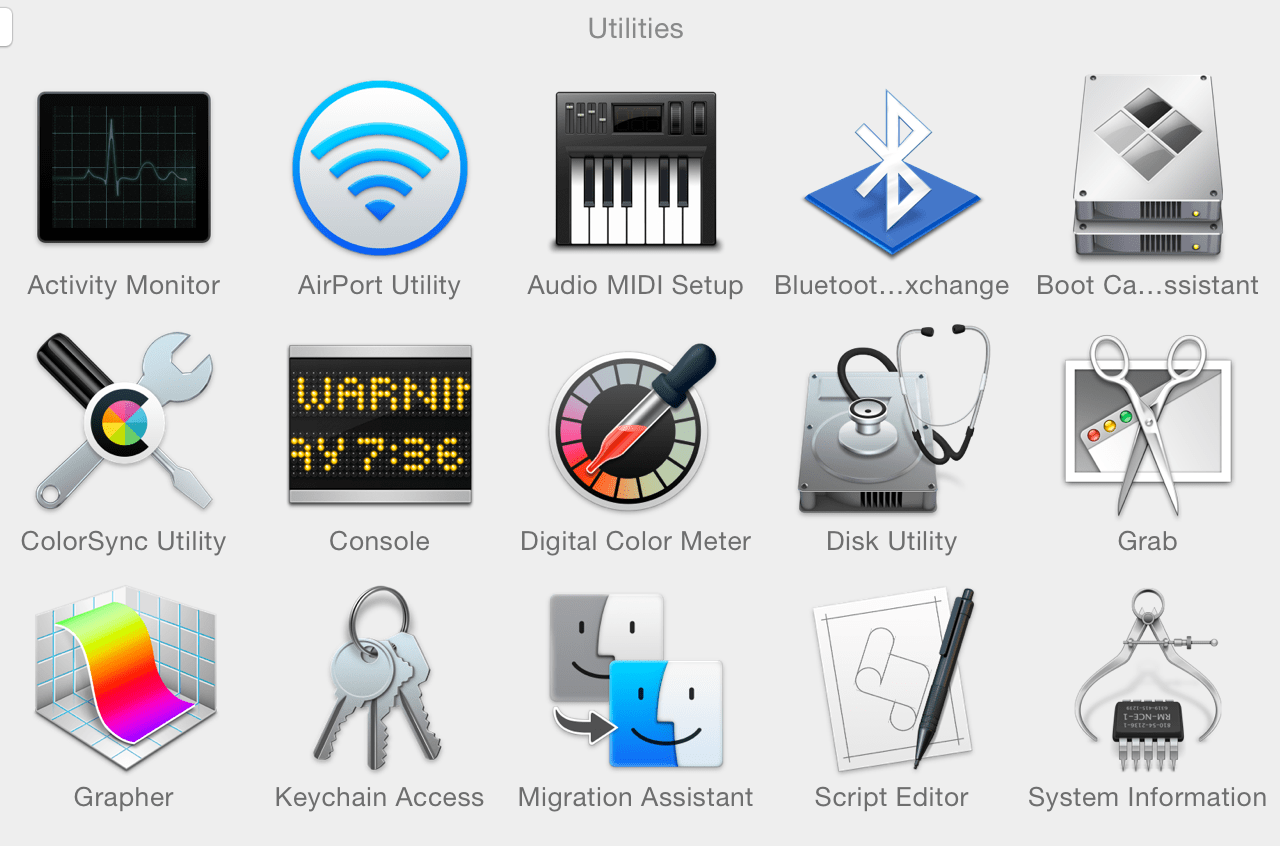YouTube предлага широка гама от удобни за потребителя функции, които ви позволяват да поемете отговорност за изживяването си при гледане. Ограниченият режим е една такава настройка. След като бъде активиран, той предотвратява появата на потенциално неподходящо съдържание на началната ви страница.
Ако обаче намерите функцията също ограничаване, можете да го изключите с няколко прости стъпки. В тази статия ще ви покажем как да деактивирате ограничения режим, докато сърфирате в YouTube на различни устройства, и ще обясним как работи настройката.
Как да деактивирате ограничения режим, докато сърфирате в YouTube?
Ограниченият режим е незадължителна настройка, която премахва зряло или неподходящо съдържание от началната страница на YouTube. След като го включите, няма да имате достъп до нито един видеоклип, който е в противоречие с Правилата на общността на YouTube.
Процесите на включване или изключване на ограничения режим са практически идентични. И в двата случая трябва да го направите ръчно чрез настройките на профила си. Ето как да деактивирате ограничения режим при сърфиране в YouTube:
- Отворете браузъра си и отидете на youtube.com.
- Кликнете върху снимката на потребителския си профил в горния десен ъгъл, за да отворите падащо меню.
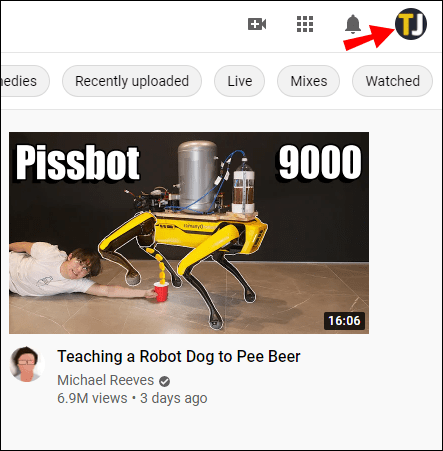
- В долната част на списъка намерете превключвателя „Ограничен режим“. Ако е включен, текстът ще се появи в синьо. Щракнете върху него, за да го деактивирате.
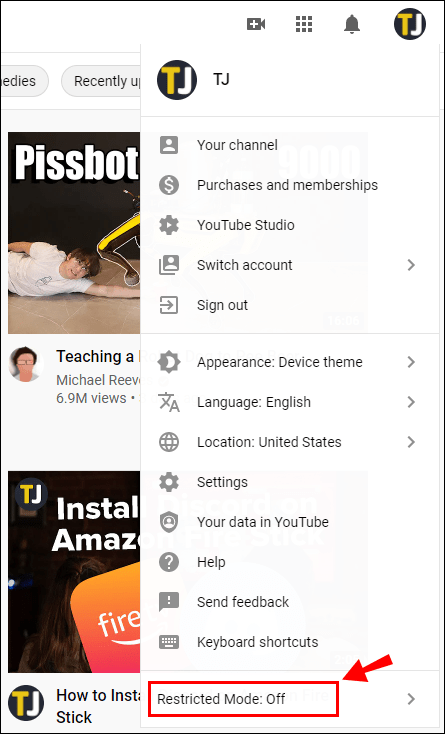
След като успешно деактивирате ограничения режим, текстът ще стане сив. Вече можете да гледате всеки видеоклип в YouTube, независимо от естеството на съдържанието му.
Ограниченият режим може да функционира само на локално ниво. Това означава, че трябва да го изключите ръчно за всяко устройство или браузър поотделно. Ако искате да деактивирате ограничения режим на телефона си, трябва да използвате приложението YouTube. Ето как да го направите:
- Кликнете върху иконата на YouTube, за да отворите приложението.
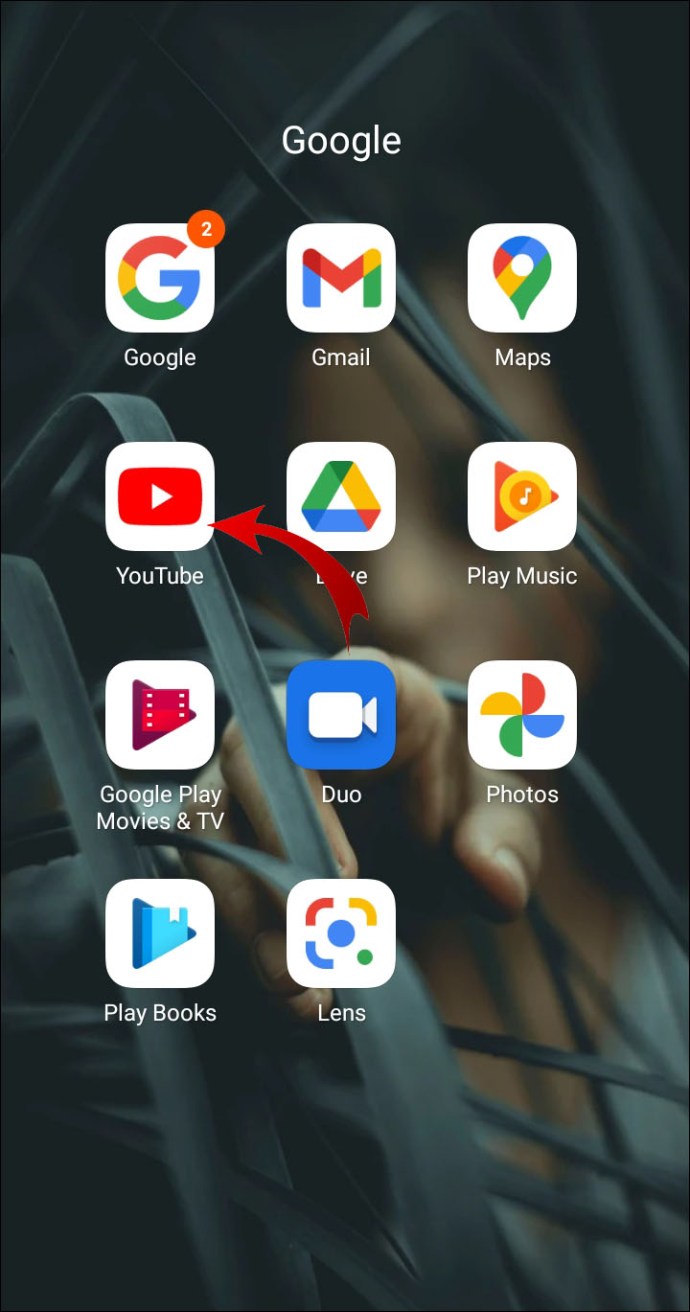
- В горния десен ъгъл докоснете снимката на потребителския си профил.
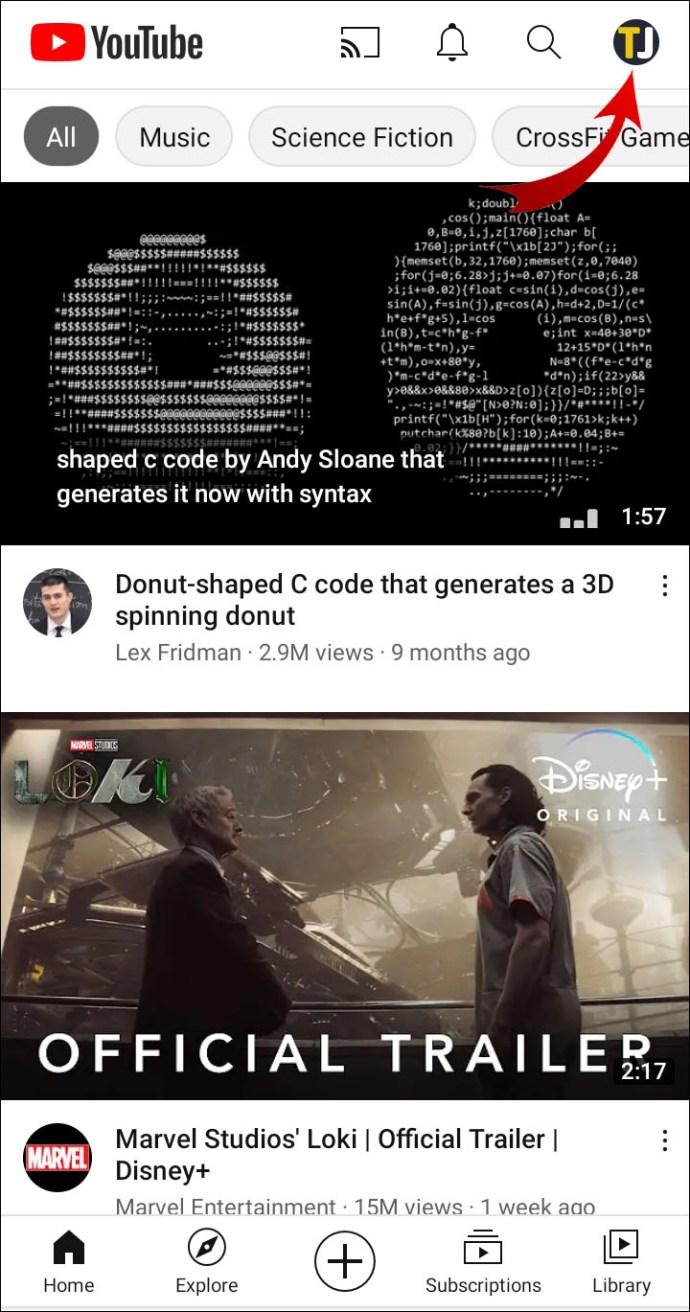
- Ще се появи падащо меню. Превъртете надолу и изберете „Настройки“ от списъка с опции.
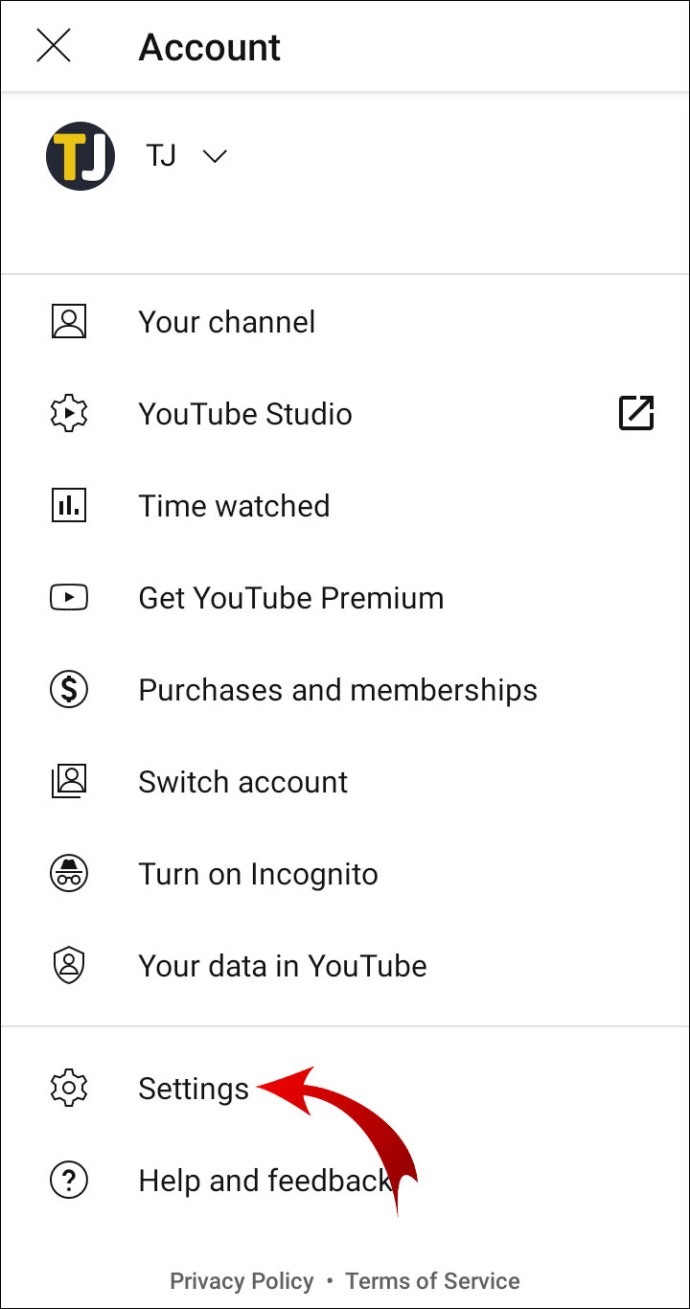
- Отворете секцията „Общи“ настройки.
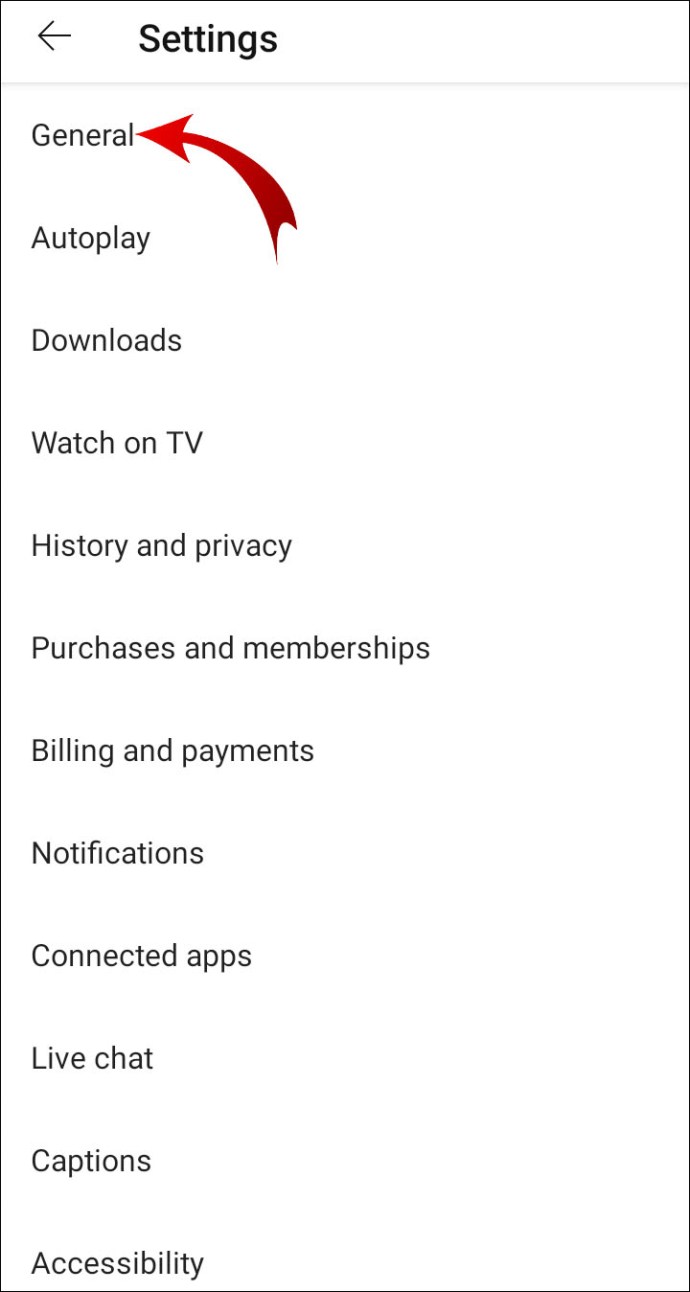
- Докоснете превключвателя до „Ограничен режим“, за да го изключите.
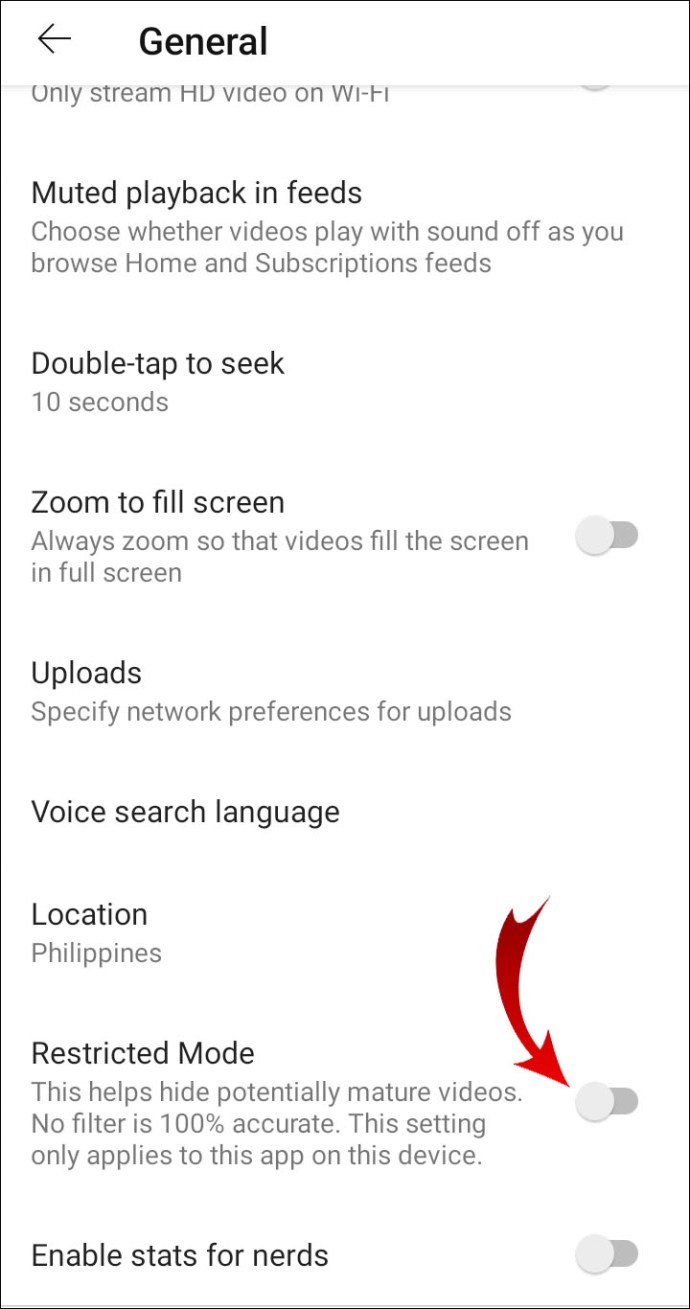
Допълнителни често задавани въпроси
Как да деактивирам приложението си YouTube?
Повечето приложения на Google вече са инсталирани на устройства с Android OS, а YouTube (който е собственост на Google) е включен. Това обаче не означава, че не можете да промените настройките на приложението. В повечето случаи можете да деактивирате и деинсталирате YouTube само с няколко прости стъпки.
Ето как да го направите:
1. Отворете приложението „Настройки“.

2. Отворете секцията „Приложения“, след което изберете опцията „Управление на приложенията“.

3. Списък с приложения ще се появи в долната част на екрана. Превъртете, докато намерите YouTube, след което докоснете, за да го отворите. Можете също да използвате диалоговия прозорец за търсене.

4. Под иконата на приложението докоснете бутона „Деактивиране“.
Имайте предвид, че устройствата с Android, работещи на MIUI, не ви позволяват да деактивирате предварително инсталирани приложения. Вместо това можете да използвате функцията „Принудително спиране“.
Ако искате да премахнете приложението изцяло, можете да го направите по два начина.
Ето как да деинсталирате приложението YouTube чрез Настройки:
1. Отидете в Настройки> Приложения.

2. Отворете секцията „Управление на приложения“.

3. Намерете приложението YouTube и кликнете върху него.

4. Изберете бутона „Деинсталиране“. Потвърдете с „OK“.

Другият начин да деинсталирате YouTube е чрез приложението Google Play Store. Ето как:
1. Отворете приложението Google Play Store.

2. В горния ляв ъгъл на екрана щракнете върху трите хоризонтални линии. Изберете раздела „Моите приложения и игри“ от падащото меню.

3. Докоснете раздела „Инсталиран“. Всички предварително инсталирани приложения ще се появят в списъка по -долу. Превъртете надолу, за да намерите YouTube. Приложенията обикновено са изброени по азбучен ред.

4. Докоснете, за да отворите YouTube. Под името на приложението кликнете върху бутона „Деинсталиране“. Ще се появи малък изскачащ прозорец, който ще ви помоли да потвърдите. Натиснете „Деинсталиране“, за да завършите процеса.

Ако сте потребител на iOS, просто задръжте иконата на YouTube и след това докоснете, за да я „Деактивирате“.
Какво е „ограничен режим“ в YouTube?
През 2010 г. YouTube добави ограничен режим към списъка си с вградени функции. Опционалната настройка е създадена, за да даде на публиката по -голям контрол върху гледането. След като бъде активиран, той ще премахне цялото съдържание за възрастни от началната ви страница в YouTube.
И така, какво представлява ограничено видео? Алгоритъмът на YouTube използва различни сигнали за филтриране на съдържание. Това включва анализ на описанието, заглавието, метаданните и възрастовите ограничения на видеоклипа. Ако даден видеоклип бъде разпознат като зрял или потенциално неподходящ, зрителите с включен ограничен режим няма да могат да го видят.
Когато видеоклипът се сблъсква с правилата на общността на YouTube, той е ограничен до определени аудитории. Следният списък обяснява какво е признато като съдържание за възрастни:
• Злоупотреба с наркотици и алкохол. Разговорите за злоупотреба с наркотици и алкохол също се считат за пълнолетно съдържание.
• Участие в сексуална активност или описване на нагледни сексуални ситуации. Ако видеоклипът е с образователен характер, Ограниченият режим може да го позволи. Това се отнася най -вече до дискусии за сексуалността и сексуалното образование. Целувките и други форми на несексуална привързаност не се считат за съдържание за възрастни.
• Изобразяване на природни бедствия и трагедии (например земетресения, наводнения, изригвания на вулкани).
• Изобразяване на графични прояви на насилие, дори ако това е част от новинарски репортаж.
• Обсъждане на открито зрели теми. Това включва споменаване на война, престъпление, терористични актове, политически конфликти, завършили с насилие (например убийства). Такива видеоклипове не трябва да съдържат изображения, за да бъдат разпознати като зрели.
• Използване на запалителен и унизителен език. Това се отнася до всичко, което може да се тълкува като възпалително или унизително спрямо определена група или индивид (например расови злословия).
• Използване на неприличен и зрял език. Това включва псувни и всяка друга форма на обидни изрази.
Разбира се, тълкуването на Насоките на общността зависи от културните стандарти и чувствителността. Например, един и същ видеоклип може да бъде разрешен в една държава и ограничен в друга.
Също така, възрастово ограничение не замества ограничения режим. Видеоклипът може да бъде разрешен за аудитория от всички възрасти и все пак да бъде забранен, ако настройката е активирана.
Как да деактивирам ограничения режим в YouTube на iPhone?
Въпреки че YouTube вече не е вградено приложение за устройства с iOS, ограниченият режим все още е наличен. Можете да го включите или изключите, както бихте направили на вашия компютър. Ето как да деактивирате ограничения режим в YouTube на iPhone:
1. Отворете приложението YouTube и кликнете върху иконата на потребителския си профил.

2. Изберете „Настройки“ от падащото меню.

3. Превъртете надолу, за да намерите раздела „Филтриране с ограничен режим“. Докоснете, за да отворите.

4. За да деактивирате ограничения режим, изберете опцията „Не филтрирайте“.

Как да активирате режим „инкогнито“ в YouTube?
Режимът „инкогнито“ ви позволява да сърфирате в YouTube, без да правите промени в търсенето или историята на гледане. За да активирате режим „инкогнито“, трябва да актуализирате приложението си YouTube, за да получите най -новата версия. Ето как да го направите:
1. Отворете приложението Google Play Store и въведете „youtube“ в диалоговия прозорец за търсене.
2. Изберете YouTube от резултатите от търсенето.
3. Докоснете бутона „Актуализиране“ под името на приложението.
След като изтеглите актуализираната версия, вече можете да активирате режим „инкогнито“ в мобилното си приложение. Ето как да го направите:
1. Докоснете иконата на YouTube, за да отворите приложението.
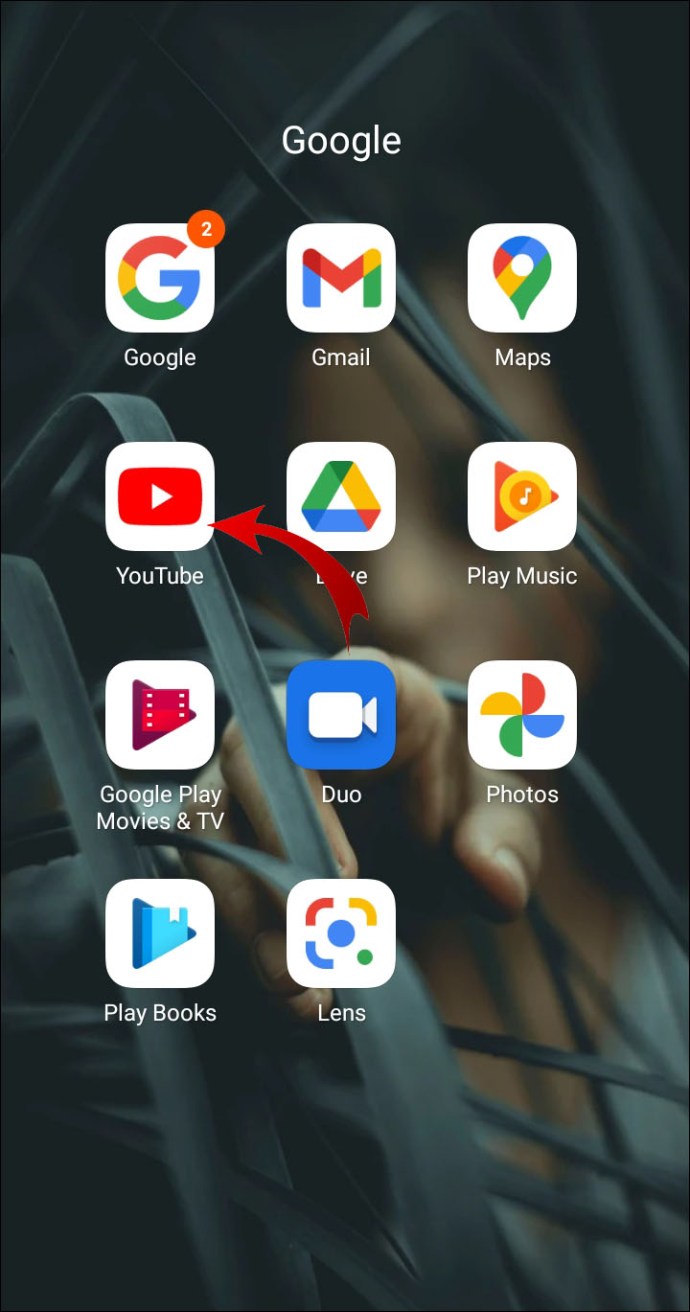
2. Щракнете върху иконата на вашия профил за достъп до падащото меню.
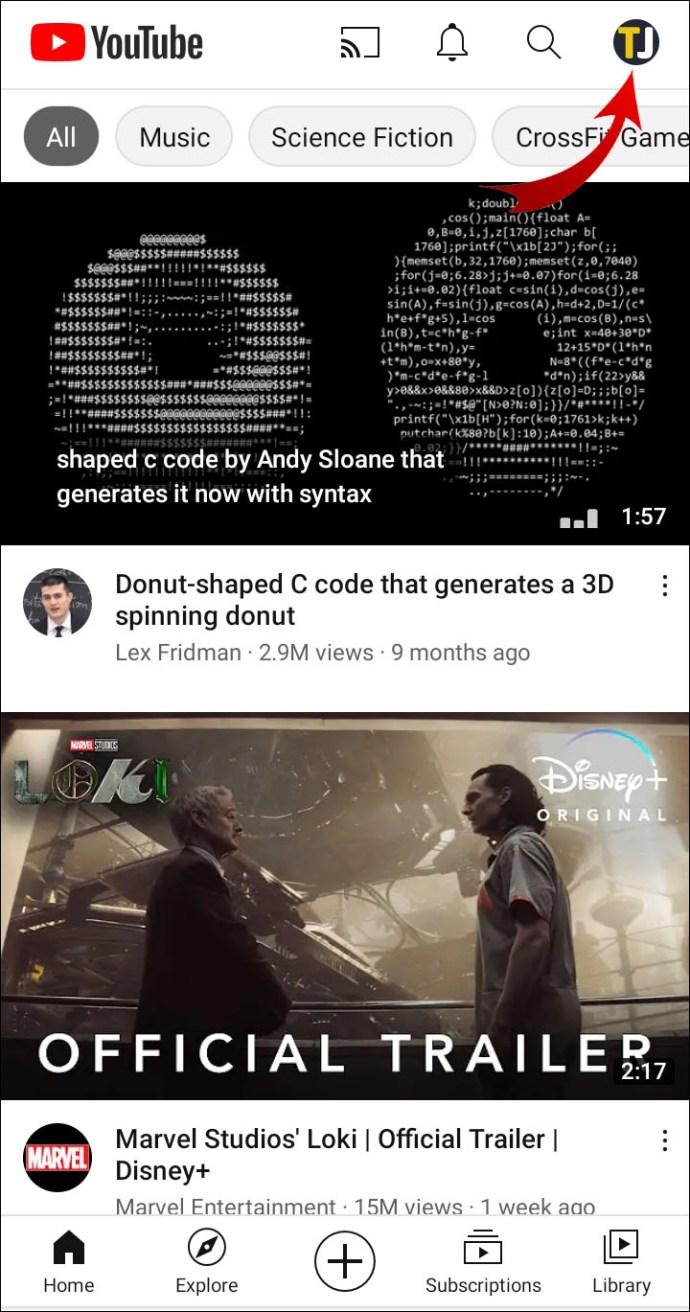
3. Изберете „Включване на инкогнито“ от списъка с опции.

Режимът „инкогнито“ автоматично ще се изключи след 90 минути бездействие.
Засега режимът „инкогнито“ е достъпен само за устройства с Android. Ако искате да разглеждате YouTube в режим „инкогнито“ на компютъра си, можете да поставите на пауза историята на гледане. Ето как:
1. Отворете браузъра си и посетете youtube.com.
2. Щракнете върху трите хоризонтални линии в горния ляв ъгъл.

3. Изберете „История“ от падащото меню.

4. Кликнете върху иконата на малка пауза до „Пауза в историята на гледане“.

Видеоклиповете, които гледате, след като поставите на пауза историята си на гледане, няма да се показват в дневника на профила ви.
Защо YouTube е в ограничен режим?
Ограниченият режим обикновено е деактивиран по подразбиране. Ако искате да го включите, трябва да го направите ръчно. Но какво, ако настройката вече е активирана на конкретно устройство или браузър? Ето списък на възможните причини:
· Мрежови ограничения. Ако устройството ви е свързано с обществена мрежа, ограниченият режим вероятно е активиран автоматично. Можете да опитате да го изключите ръчно. Ако това не работи, преминете към друга мрежа.
· Родителски контрол. Приложения като Family Link позволяват на родителите да променят настройките в профила на детето на YouTube. Ако детето използва устройство, свързано с приложението, то не може да деактивира ограничения режим. Само родителят може да го направи чрез своя акаунт в Family Link.
· Ограничение на акаунта. Ако използвате акаунт в училище, системният администратор може да е активирал Режим на ограничение. Това е обичайна практика в държавните институции. За съжаление, това означава, че не можете да го изключите сами.
· Натрупване на кеш. Понякога излишъкът от нежелани файлове може да доведе до промени в настройките на вашия акаунт. Изчистете кеша от браузъра или приложението си и нулирайте настройките.
· Проблеми с приложението. Както повечето приложения, YouTube не е имунизиран срещу проблеми и грешки. Това е по -често за мобилното приложение YouTube. Можете да опитате да деинсталирате и след това да преинсталирате, за да отстраните проблема.
Защо не мога да деактивирам ограничения режим?
Публичните институции като колежи, библиотеки и архиви почти винаги използват ограничения режим на своите институционални устройства. Като гост потребител нямате право да го включвате или изключвате. Само системният администратор има право да деактивира ограничения режим.
Ако не можете да деактивирате ограничения режим на личното си устройство, това вероятно се дължи на намеса на трета страна. Например, някой от вашето домакинство може да е използвал приложение, за да промени настройките на вашия акаунт без ваше знание.
Научете се да се освободите
Ограниченият режим е отличен инструмент за филтриране на съдържание в YouTube. Тя може да бъде активирана и деактивирана с няколко прости щраквания.
Има обаче ситуации, в които не можете да го изключите ръчно. Места като публични библиотеки, училища и колежи имат строги мрежови ограничения и акаунти за своите обществени устройства.
Използвате ли ограничен режим в профила си в YouTube? Какво мислите за насоките на общността на YouTube? Коментирайте по -долу и ни кажете какви видеоклипове обичате да гледате.